Según Microsoft, svchost.exe es el nombre de proceso genérico que se ejecuta para librerías dinámicas enlazadas (DLL (Dynamic link library)).
Las librerías dinámicas, como arcihvos .DLL, no pueden ser ejecutados directamente, por lo que necesitan a un archivo ejecutable que los llame. Ahí es donde aparece el archivo svchost.exe.
Para cada servicio de Windows que funcione en base a una librería DLL determinada, se ejecuta un proceso de svchost.exe independiente.
Siendo así, si tienes activado el servicio de impresión, del servidor de audio, de DHCP o de temas para Windows, estás ejecutando varios procesos svchost.exe.
- El problema de estos archivos es que muchas veces funcionan a pesar de que los usuarios no los activaron y se pierde mucho rendimiento del ordenador. Pero lo peor de todo es que no se pueden detener tan fácilmente.
*- Cómo hacer para desactivar o inhabilitar los procesos svchost.exe:
Tecla Win + R -> escribimos taskmgr. O si no, Ctrl + Alt + Supr -> Administrador de Tareas.
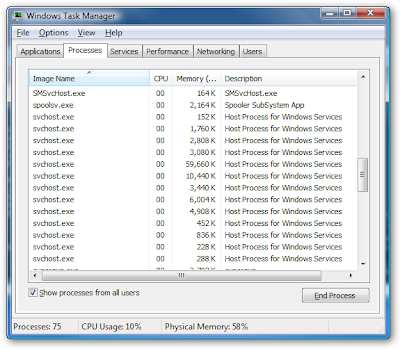
[2] - Ahora, vamos alguno de los servicios, hacemos clic derecho y nos dirigimos a la opción "Ir al servicio".

[size=12][3] - El paso siguiente, consiste en observar cuáles son los procesos (en la pestaña "Servicios"

 que no se están utilizando en el momento o que no requieren de una activación permanente.[/size]
que no se están utilizando en el momento o que no requieren de una activación permanente.[/size] 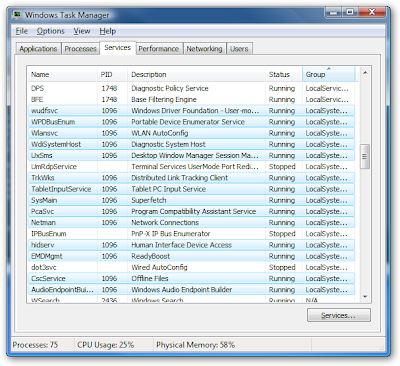
][4] - Una vez que hayamos visto cuáles son los servicios menos necesarios del ordenador hay nos vamos a:
Inicio -> Ejecutar (Tecla Win +R)-> y escribimos: services.msc.
- En la ventana de servicios que se nos abre hay que observar los mismos procesos que vimos en la pestaña de Servicios del Administrador de Tareas. Después hay que hacer clic derecho sobre los que deseamos desactivar y vamos a Propiedades.[/color]
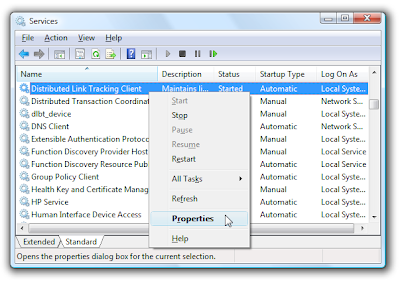

 img=http://3.bp.blogspot.com/_G7hoVIp7QYw/TQAq9drPEzI/AAAAAAAABW0/JFoDrdD5LbQ/s400/svchost-5.png][/align]
img=http://3.bp.blogspot.com/_G7hoVIp7QYw/TQAq9drPEzI/AAAAAAAABW0/JFoDrdD5LbQ/s400/svchost-5.png][/align] * Nota: Obviamente, este proceso tendríamos que hacerlo con cada uno de los servicios que hubiéramos quitado en el paso 3


No hay comentarios:
Publicar un comentario